프로젝터
Projector 를 통해 절두체와 교차하는 모든 오브젝트에__Material__ 을 투영할 수 있습니다. 투영 효과가 올바르게 작동하려면 머티리얼에 특수한 셰이더 타입을 사용해야 합니다. 제공된Projector/Light 및 Projector/Multiply 셰이더 사용법의 예는 Unity 스탠다드 에셋의 프로젝터 프리팹을 참조하십시오.
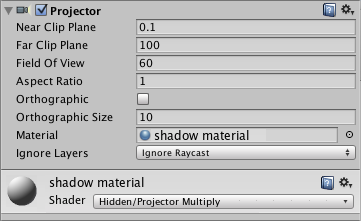
프로퍼티
| 프로퍼티: | 기능: |
|---|---|
| Near Clip Plane | 근접 클립 평면 앞에 있는 오브젝트에 투영하지 않습니다. |
| Far Clip Plane | 설정한 거리보다 멀리 있는 오브젝트는 영향을 받지 않습니다. |
| Field Of View | 도 단위의 시야각입니다. 프로젝터가 정사영이 아닌 경우에만 사용됩니다. |
| Aspect Ratio | 프로젝터의 종횡비입니다. 프로젝터의 높이와 너비의 비율을 조정하는 데 사용합니다. |
| Is Ortho Graphic | 활성화하면 프로젝터가 원근 대신 정사영이 됩니다. |
| Ortho Graphic Size | 프로젝션의 정사영 크기입니다. 정사영을 켠 경우에만 사용됩니다. |
| Material | 오브젝트에 투영될 머티리얼입니다. |
| Ignore Layers | 무시할 레이어 중에 있는 오브젝트는 영향을 받지 않습니다. 레이어 무시의 기본 설정은 None이므로 프로젝터 절두체와 교차하는 모든 지오메트리는 영향을 받지 않습니다. |
세부 정보
프로젝터로 다음 작업을 수행할 수 있습니다.
- 그림자를 만듭니다.
- Render Texture 를 사용하여 월드의 다른 부분을 촬영하는 다른 Camera가 있는 삼각대에 실세계 프로젝터를 만듭니다.
- 탄흔을 만듭니다.
- 펑키 조명 효과를 만듭니다.

간단한 섀도우 효과를 만들려면 StandardAssets->Blob-Shadow->Blob shadow projector Prefab 을 씬으로 드래그합니다. 다른 블롭 섀도우 텍스처를 사용하도록 머티리얼을 수정할 수 있습니다.
참고: 프로젝터를 만들 때는 항상 프로젝터의 텍스처 머티리얼의 랩 모드를 클램프 로 설정해야 합니다. 그러지 않으면 프로젝터의 텍스처가 반복적으로 표시되어 캐릭터 위에 원하는 섀도우 효과를 구현할 수 없습니다.
힌트
- 프로젝터 블롭 섀도우는 환경에 섀도우를 적절하게 사용할 경우 스플린터 셀 같은 매우 인상적인 조명 효과를 만들 수 있습니다.
- 프로젝터의 머티리얼에 Falloff 텍스처를 사용하지 않으면 앞뒤에 모두 투영하여 “이중 투영” 이 발생할 수 있습니다. 이 문제를 해결하려면 맨 왼쪽 픽셀 열이 검정색인 알파 전용 폴오프 텍스처를 사용해야 합니다.
Copyright © 2023 Unity Technologies
优美缔软件(上海)有限公司 版权所有
"Unity"、Unity 徽标及其他 Unity 商标是 Unity Technologies 或其附属机构在美国及其他地区的商标或注册商标。其他名称或品牌是其各自所有者的商标。
公安部备案号:
31010902002961